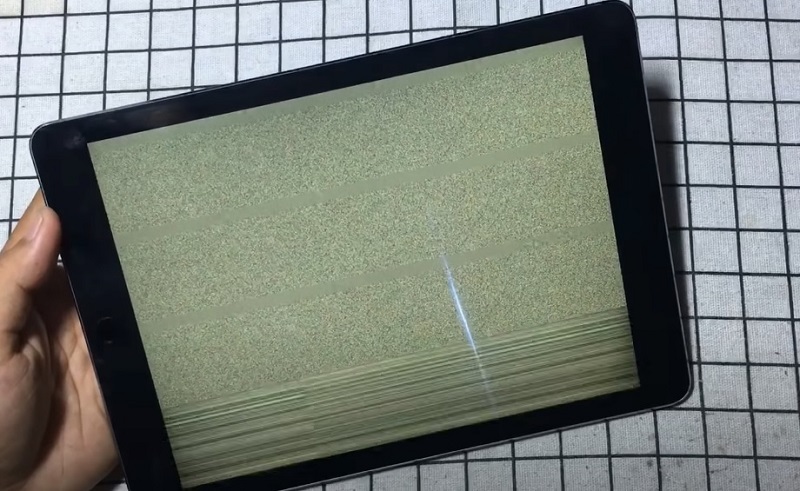Tình trạng màn hình iPad bị nhấp nháy, màn hình iPad bị giật không chỉ gây mỏi mắt, khó chịu mà còn ảnh hưởng lớn đến công việc. Vậy nguyên nhân nào khiến màn hình iPad nhấp nháy? Hãy tham khảo ngay bài viết dưới đây để biết được nguyên nhân cũng như cách khắc phục màn hình iPad bị nhấp nháy phù hợp nhất.

Nội Dung Bài Viết
ToggleNguyên nhân màn hình iPad bị nhấp nháy, bị giật
Màn hình iPad bị nhấp nháy có thể có nhiều nguyên nhân khác nhau, bao gồm:
- Sử dụng iPad trong thời gian dài khiến các linh kiện điện tử bị mòn và hỏng hóc theo thời gian
- Rơi vỡ hoặc va đập mạnh có thể làm hỏng màn hình iPad
- Tiếp xúc với nước có thể gây lỗi cho màn hình
- Chạy quá nhiều ứng dụng cùng lúc có thể làm đầy bộ nhớ RAM và gây ra hiện tượng màn hình giật nhấp nháy. Hoặc một ứng dụng cụ thể có thể gây ra sự cố hoặc không tương thích với phiên bản iOS đang sử dụng
- Chưa cập nhật phiên bản iOS mới có thể gây xung đột phần mềm bên trong hệ thống, dẫn đến màn hình giật hoặc treo táo
- Quá trình cập nhật iOS không thành công hoặc iOS bị lỗi cũng có thể làm màn hình nhấp nháy
- Cáp kết nối màn hình bị lỏng có thể gây ra hiện tượng màn hình giật và màn hình bị sọc
Xem thêm bài viết:
- Nguyên nhân lỗi màn hình iPad air 2 bị nhòe màu
- Nguyên nhân iPad Mini 4 bị sọc màn hình
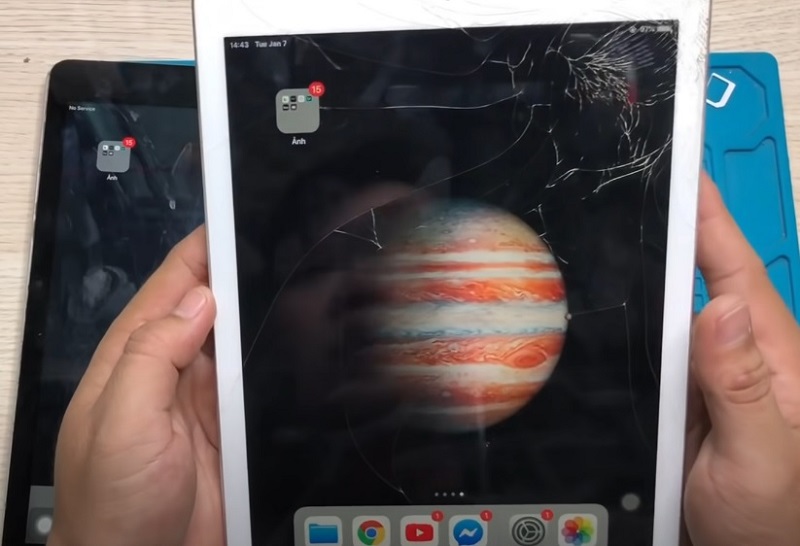
Dấu hiệu màn hình iPad bị nhấp nháy
Một số dấu hiệu màn hình iPad bị nhấp nháy chập chờn, bị giật bao gồm:
- Màn hình hiển thị của iPad xanh, trắng bất thường
- Trong quá trình sử dụng bỗng nhiên màn hình bị tối xong bỗng nhiên lại sáng lên
- Màn hình giật, chớp nháy liên tục khi đang sử dụng
- Xuất hiện dòng sọc mờ và nhấp nháy trên màn hình iPad
- Màn hình chớp sáng hoặc nhiễu hình, sau đó chuyển sang xanh, trắng, tím hoặc màu khác và không thể dùng được
- Màn hình nhoè màu hoặc có ám vàng, hồng, màu sắc hiển thị không chuẩn xác so với màu gốc
- Màn hình của iPad hiển thị màu xanh hoàn toàn, không hiển thị nội dung nào, kèm theo sọc dọc
- Trên màn hình có điểm chết hoặc hiện tượng chảy mực
Xem thêm bài viết:
- Dấu hiệu màn hình iPad bị đốm đen

Hậu quả của màn hình iPad bị nhấp nháy
Màn hình iPad bị nhấp nháy, bị giật không chỉ làm giảm trải nghiệm sử dụng của người dùng mà còn ảnh hưởng đến hiệu suất hoạt động của thiết bị:
- Khi màn hình iPad bị giật lag trong quá trình xem video, chơi game, hoặc thực hiện các tác vụ như nhập liệu, chỉnh sửa ảnh, điều này làm cho người dùng gặp khó khăn trong việc thao tác và làm giảm trải nghiệm sử dụng thiết bị
- Màn hình giật lag cũng có thể làm giảm hiệu suất của thiết bị. iPad sẽ hoạt động chậm hơn và tiêu tốn pin nhiều hơn
- Sự giật lag của màn hình iPad còn ảnh hưởng xấu đến sức khỏe của mắt, gây mỏi mắt và đau mắt
Có nên tự khắc phục màn hình iPad bị nhấp nháy?
Trường hợp lỗi màn hình iPad bị nhấp nháy, màn hình iPad bị giật do phần mềm có thể tự khắc phục bằng các thao tác đơn giản như cập nhật phần mềm, khởi động lại, tắt ứng dụng chạy ngầm, hoặc khôi phục cài đặt gốc. Còn trường hợp do lỗi phần cứng sẽ khó có thể tự khắc phục, cần mang tới trung tâm sửa chữa uy tín để được hỗ trợ.
Xem thêm bài viết:
- Có nên tự khắc phục màn hình iPad bị hở sáng tại nhà không?
5 Cách khắc phục màn hình iPad bị nhấp nháy
Dưới đây là một số cách khắc phục hiệu quả khi màn hình của iPad bị chớp màn hình:
1. Tắt ứng dụng
Các ứng dụng chạy ngầm trên hệ điều hành iOS có thể gây ra xung đột và giật màn hình. Để khắc phục vấn đề này, bạn hãy đóng các ứng dụng không cần thiết sau khi sử dụng.
Đồng thời, nên thường xuyên cập nhật phiên bản hệ điều hành iOS để đảm bảo sự tương thích và cải thiện hiệu suất của thiết bị.
2. Xóa ứng dụng không sử dụng
Hãy chỉ tải những ứng dụng cần thiết cho công việc và học tập. Tải quá nhiều ứng dụng có thể gây ra hiện tượng màn hình iPad nhấp nháy và làm giảm tốc độ hoạt động của máy. Gỡ bỏ những ứng dụng không cần thiết cũng sẽ giúp loại bỏ virus độc hại có thể tồn tại trong chúng.
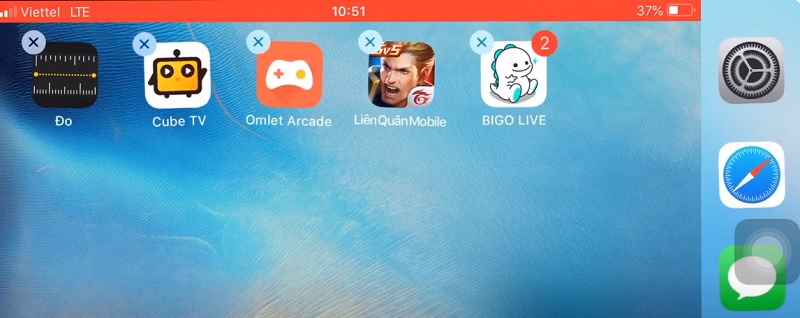
3. Reset lại máy
Rest thiết bị trong vài phút và sau đó khởi động lại là cách đơn giản nhưng có thể giúp khắc phục vấn đề màn hình nhấp nháy. Bạn nhấn đồng thời hai nút nguồn và Home trong khoảng 5 giây, sau đó thả nút nguồn nhưng vẫn giữ nút Home đến khi xuất hiện logo Apple là được.
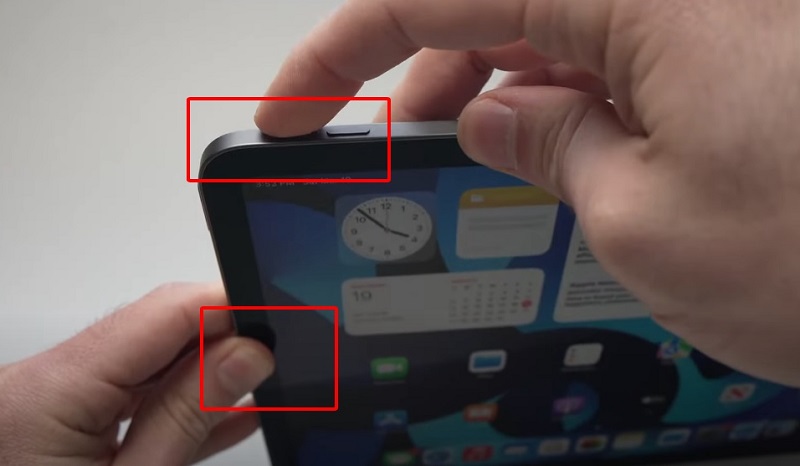
4. Khôi phục cài đặt gốc
Các bước khôi phục lại cài đặt gốc cho iPad:
Bước 1: Vào “Cài đặt” trên iPad.
Bước 2: Chọn “Cài đặt chung”.
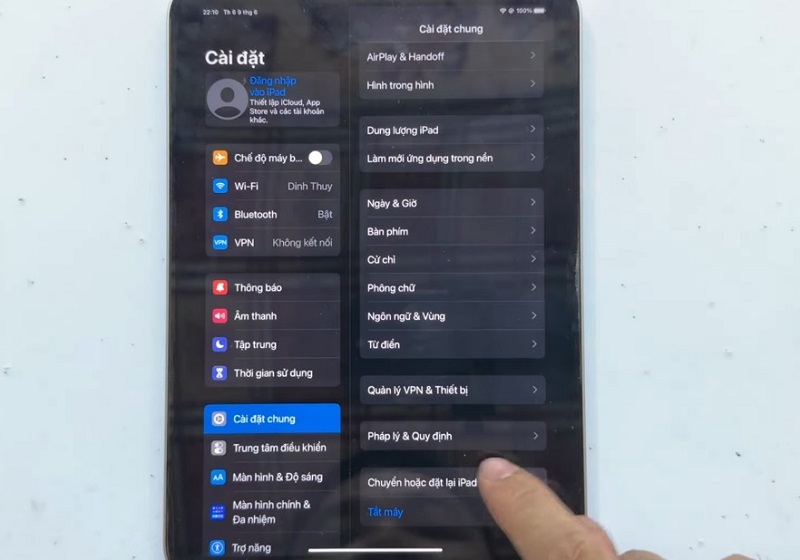
Bước 3: Lướt xuống phần “Đặt lại”.
Bước 4: Chọn vào “Xóa tất cả nội dung và cài đặt”.
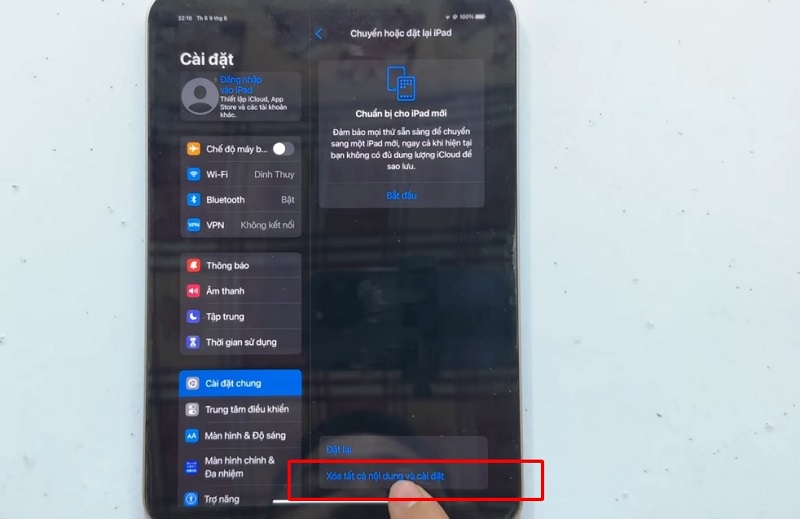
Bước 5: Nhấp “OK” để hoàn tất.
5. Restore bằng iTunes
Cách restore iPad bằng iTunes như sau:
Bước 1: Cài ứng dụng iTunes trên máy tính.
Bước 2: Kết nối iPad với máy tính bằng qua USB.
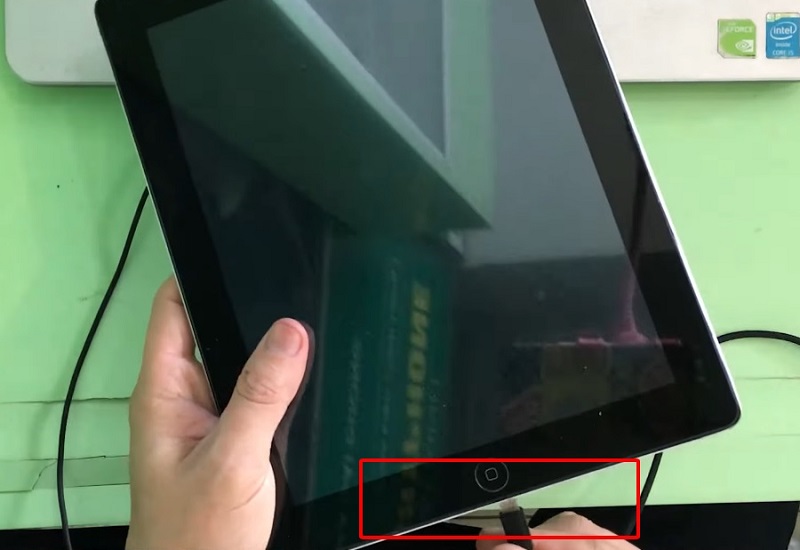
Bước 3: Nhấn giữ đồng thời nút Home và nút Nguồn để chuyển iPad sang chế độ DFU. Sau đó, thả nút Home ra nhưng vẫn giữ nút Nguồn và chờ đến khi iTunes nhận được tín hiệu iPad.
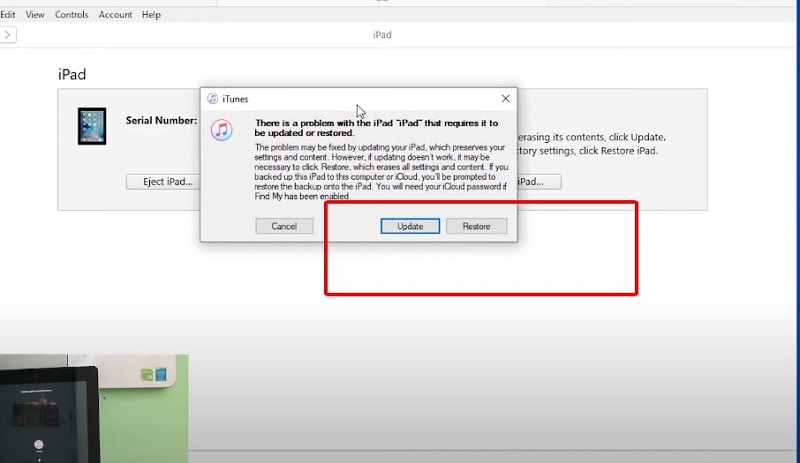
Bước 4: Trong iTunes, chọn vào “Restore” để iPad khôi phục cài đặt gốc.
Xem thêm bài viết:
- 7 Cách khắc phục lỗi iPad bị đen màn hình mà vẫn có tiếng
- Màn hình iPad bị phản quang: Nguyên nhân và 8 cách khắc phục
Trên đây là một số cách để khắc phục lỗi màn hình iPad bị nhấp nháy. Nếu bạn đã các cách trên nhưng vẫn không hiệu quả, hãy mang thiết bị đến cơ sở sửa chữa iPad để được hỗ trợ và sửa chữa.
Địa chỉ mới: 242 Nguyễn Thái Bình, Phường Bảy Hiền, TP. HCM
Địa chỉ cũ: 242 Nguyễn Thái Bình, Phường 12, Quận Tân Bình, TP. HCM
Hotline: 0969.136.186
Website: https://tuanapple.vn
Facebook: https://www.facebook.com/FBTuanApple

Tôi là Minh Tuấn người thành lập cửa hàng Tuấn Apple đồng thời là tác giả website Tuấn Apple (https://tuanapple.vn/). Tôi có hơn 5 năm hoạt động trong lĩnh vực kinh doanh đồ công nghệ Apple như: Iphone, Macbook, Imac, apple watch, ipad.